Hvordan løse et lydproblem på Windows
Forfatter:
Roger Morrison
Opprettelsesdato:
2 September 2021
Oppdater Dato:
1 Juli 2024

Innhold
I denne artikkelen: Løs et lydtapJuster et volumproblem Gjenopprett volumet eller lydikonet22
Lydproblemer er veldig vanlig på Windows. Generelt, under Windows XP og Windows 7, er det bare å justere innstillingene eller installere lydkortet på nytt. Med litt tålmodighet og en diagnose av feil, vil du løse problemet alene.
stadier
Metode 1 Løs tap av lyd
-
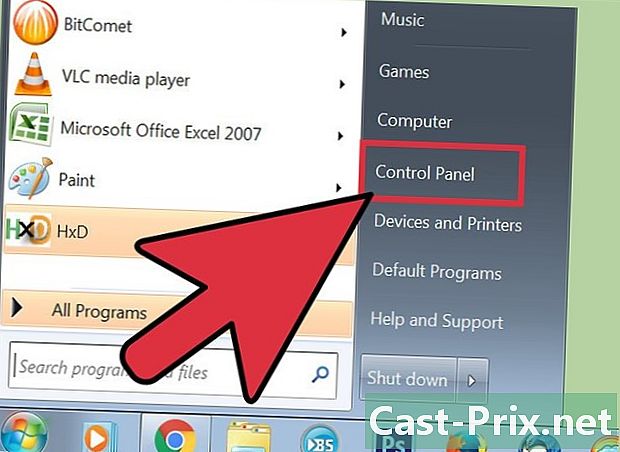
Bruk feilsøking. Windows har flere feilsøkingsverktøy som løser et lydproblem. Klikk på start (i nedre venstre hjørne av skjermen) og deretter på Kontrollpanel, Finne og løse problemer og til slutt Feilsøke problemer med lydavspilling i Maskinvare og lyd. Datamaskinen din vil stille deg en serie spørsmål som kan hjelpe deg med å bestemme kilden til problemet. I de fleste tilfeller vil dette være nok til å gjenopprette lyden. -

Sjekk lydkortet. Et lydkort er en enhet du må installere på datamaskinen din for å la lyd sendes ut. Hvis volumikonet ikke fungerer, må du kontrollere at maskinen din har et lydkort og at det er riktig installert.- Gå til søkefeltet nederst til høyre på skjermen. Gå inn i "Enhetsbehandling" for å vise verktøyet. Enhetsbehandleren lar deg sjekke bruken av lydkortet.
- Klikk på i enhetsbehandleren Lyd-, video- og spillkontrollere. Hvis et lydkort er oppført, har datamaskinen et lydkort installert, og problemet skyldes noe annet. Hvis det ikke er oppført noe lydkort, må du kjøpe et og installere det. Brukerhåndboken (levert av maskinvareprodusenten) vil vise deg hvordan.
-

Kontroller kablene. Sjekk kablene som kobler høyttalere, hodetelefoner, mikrofoner eller andre enheter til datamaskinen eller den bærbare datamaskinen.Det er ikke uvanlig at de løsner eller løsner over tid. En kabel som kobles fra, vil uunngåelig føre til et lydproblem. Koble den til igjen og se om problemet er borte. -
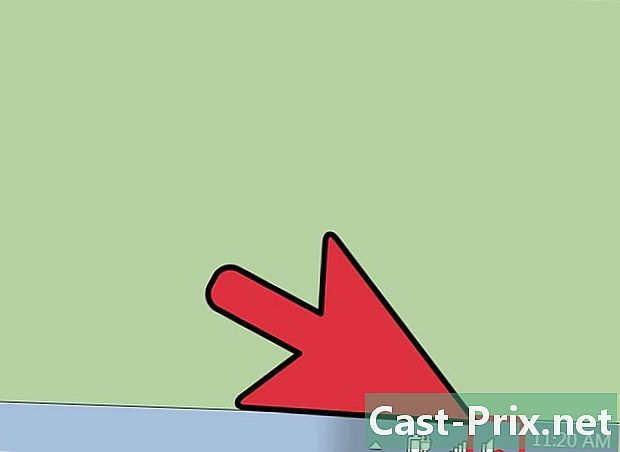
Kontroller volumet. Volumet kan være veldig lavt, eller høyttaleren kan kuttes. Hvis dette er tilfelle, vil det ikke komme lyd fra datamaskinen din.- Gå igjen til søkefeltet nederst til høyre på skjermen. Skriv inn "Juster høyttalervolum" i det dedikerte feltet og klikk på ikonet som vises. Dra glidebryteren for å øke volumet og se om det høres lyd.
- Det kan hende du må sjekke volumet på forskjellige enheter. Windows Media Player har sin egen volumkontroll, og noen nettsteder, som YouTube, har også sine egne kontroller. Forsikre deg om at volumet på disse enhetene ikke er slått av eller skrudd ned.
-

Se etter oppdateringer. Lydkortet ditt kan være inkompatibelt med Windows. I så fall kan installasjon av nødvendige oppdateringer bidra til å løse problemet. Operasjonen gjøres på forskjellige måter.- Windows Update, et verktøy som ser etter oppdateringer for å fikse problemer og feil, er sannsynligvis den beste måten å installere oppdateringer. Bare klikk på "Installer oppdateringer" når dialogboksen vises, men du kan også manuelt se etter oppdateringer ved å gå til Windows Update via kontrollpanelet. Ikke bare vil systemet ditt være oppdatert, men du vil også løse lydproblemene.
- Noen ganger kan det hende du må installere en driver eller lydkort manuelt. Hvis du kjøper enheten din fra en uautorisert selger, må du installere og oppdatere den selv. Produsentens instruksjoner for dette spesifikke lydkortet viser deg hvordan du installerer det.
-
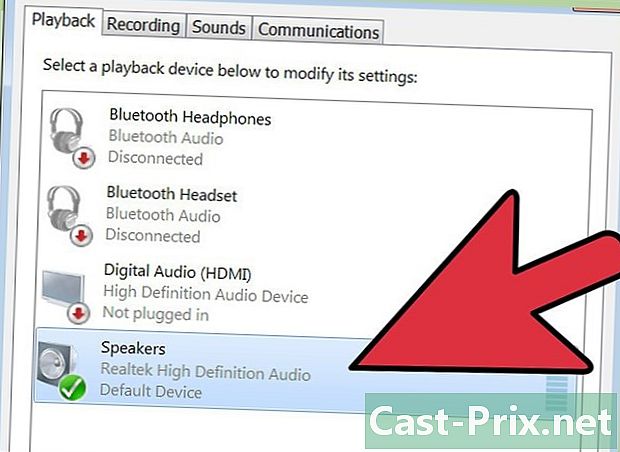
Se hvilken avspillingsenhet som er valgt. Hvis datamaskinen ikke avgir lyd, kan det være fordi feil avspillingsenhet er valgt. Hvis datamaskinen for eksempel er satt til å avgi lyd gjennom hodetelefoner, kommer det ingenting ut av de eksterne høyttalerne. Klikk på for å sjekke avspillingsenheten start skriv deretter "lyd" i søkefeltet.- Klikk på fanen lesing og se hvilken avspillingsenhet som er valgt. Hvis det er noe annet enn det du bruker, kommer lydproblemet ditt derfra.
- Bare velg enheten du bruker, og lyden skal komme tilbake.
Metode 2 Løs et volumproblem
-
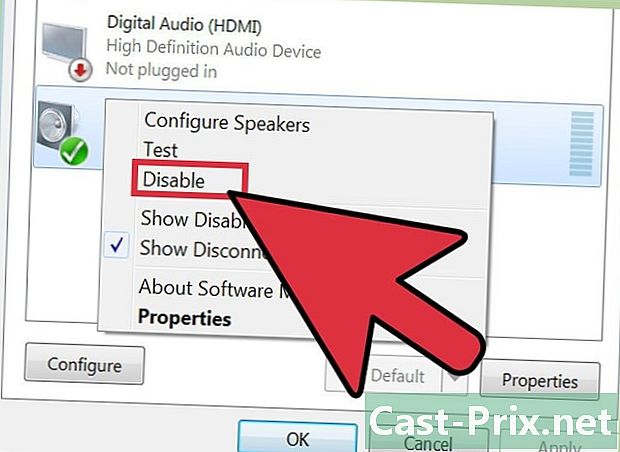
Vet hvordan du skal reagere i tilfelle det er deformert eller knitrende. Noen ganger fungerer datamaskinens volum, men lyden som kommer ut knitrer eller er forvrengt. I så fall er det forskjellige måter å løse problemet.- Sjekk først og fremst høyttalerne. Forsikre deg om at de er riktig koblet til. Å løsne kablene kan påvirke lydkvaliteten.
- Forsikre deg om at høyttalerne er koblet til riktig sted. Det er forskjellige kontakter på baksiden av datamaskinen din, der høyttalerne skal settes inn. Hvis du velger feil skudd, vil lyden sprekke. Bruk en annen knekt og se om lyden forbedres.
- Hvis du bruker eksterne høyttalere, kobler du fra dem og bruker lydsystemet på maskinen din. Enten er høyttalerne av dårlig kvalitet, eller så er de bare ikke kompatible med datamaskinen din eller den bærbare datamaskinen din.
- Forsikre deg om at kablene ikke er skadet. Skadede kabler vil produsere en forvrengt lyd og må byttes ut.
-
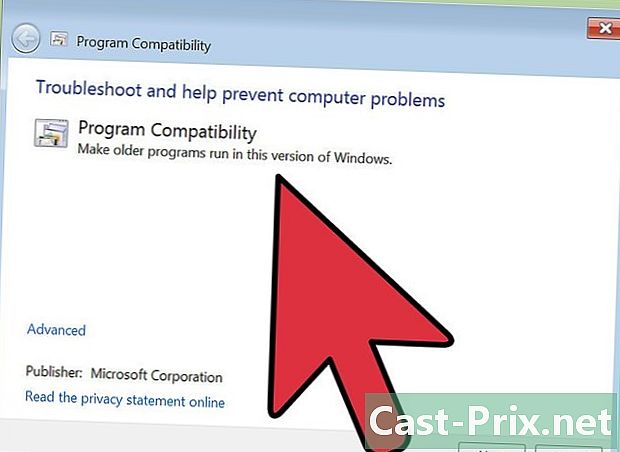
Se om lydkortet ditt er kompatibelt med Windows. Det kan hende at lydkortet ditt ikke er kompatibelt med Windows-versjonen du bruker. Besøk Windows Compatibility Center. Dette nettstedet inneholder en betydelig liste over programvare og periferiutstyr. Her finner du versjoner av Windows som er kompatible med et spesifikt lydkort. Hvis lydkortet ditt ikke er kompatibelt, må du kjøpe et nytt. Husk at du kan se etter lydkort ved å gå til enhetsbehandleren. -
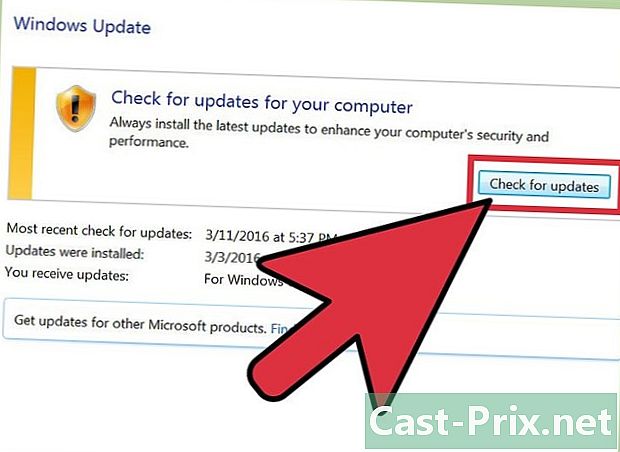
Tving Windows til å gjenkjenne et lydkort. Det er mulig at Windows ikke kan gjenkjenne et lydkort. Hvis dette er tilfelle, vet du at det er forskjellige måter å løse problemet på.- Bruk Windows Update (tilgjengelig via kontrollpanelet) for å holde datamaskinen din oppdatert. Normalt oppdaterer verktøyet systemet en gang i uken, men du kan sjekke manuelt etter oppdateringer manuelt Windows Update i kontrollpanelet. Hvis systemet indikerer at det er oppdateringer du kan laste ned, kan det hende du har løsningen på problemet ditt.
- Du må også laste ned diskene eller programvaren som fulgte med driveren. Noe programvare er nødvendig for at lydkortet skal fungere ordentlig.
-
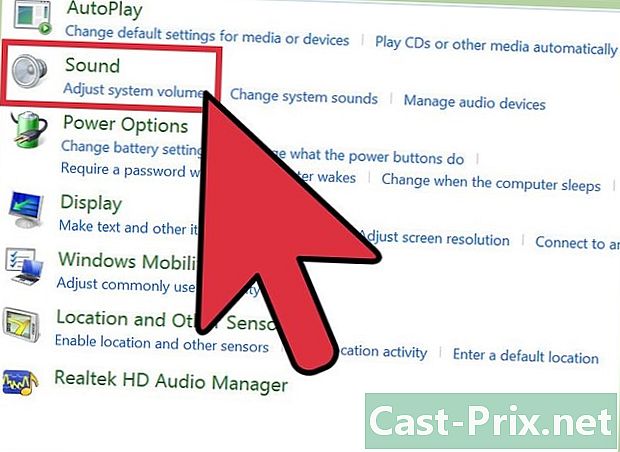
Vet hvordan du løser et lydproblem på en bærbar enhet. Hvis du har problemer med å få en lyd med en mikrofon, en høyttaler eller annen lydenhet, er det mulig at problemet kommer fra kontakten som brukes. De fleste datamaskiner og bærbare datamaskiner har flere kontakter der du kan koble til lydenheter. Bruke en feil plugg kan påvirke volumet, og i dette tilfellet må du koble enheten til et annet stikkontakt. Hvis det ikke fungerer, må du forsikre deg om at lyden ikke blir kuttet.- For å se om lyden til en knekt er kuttet, klikker du på start i nedre venstre hjørne av skjermen og deretter på Kontrollpanel hvor alt du trenger å gjøre er å hente 'lyd'. Hvis du sjekker bruken av en mikrofon, klikker du på mikrofon. Hvis du sjekker bruken av en annen knekt, klikker du på Linjeoppføring eller Lydutgang. Linjeinngangen er blå og lydutgangen er grønn.
- Klikk på fanen nivåer. Du må ha en liten knapp med et megafonbilde. Hvis det er et rødt kors på megafonen, blir lyden avbrutt. Klikk på knappen for å aktivere den på nytt.
Metode 3 Finn volum- eller lydikonet
-
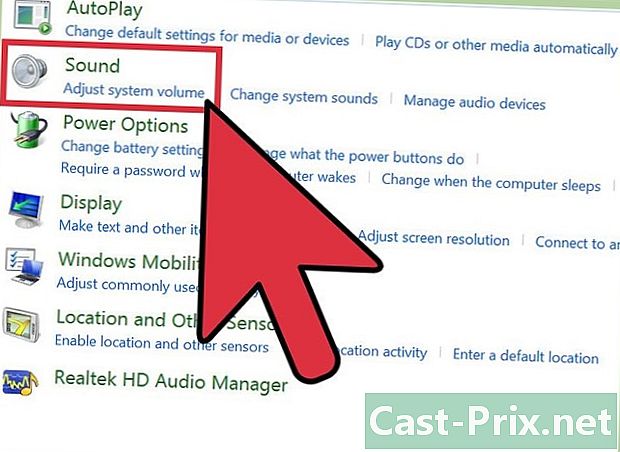
Få tilgang til lydenhetene. Få tilgang til lydenhetene fra kontrollpanelet. Volumet eller lydikonet kan være skjult på skrivebordet. I dette tilfellet vil det være vanskelig å kontrollere eller justere volumet. Hvis du bruker Windows XP, er enheten tilgjengelig fra kontrollpanelet.- Klikk på start så videre Kontrollpanel.
- Klikk på ikonet Maskinvare og lyd.
-
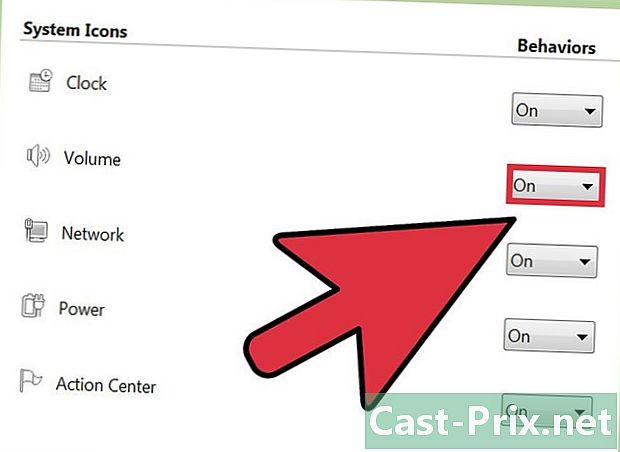
Merk av i ruten Plasser volumikonet på oppgavelinjen. Etter å ha klikket på Maskinvare og lyd, skal en skjerm vises. Klikk på fanen volum øverst på skjermen. Du må se en boks som sier Plasser volumikonet på oppgavelinjen. Merk av i denne boksen, og volumikonet skal dukke opp igjen. -
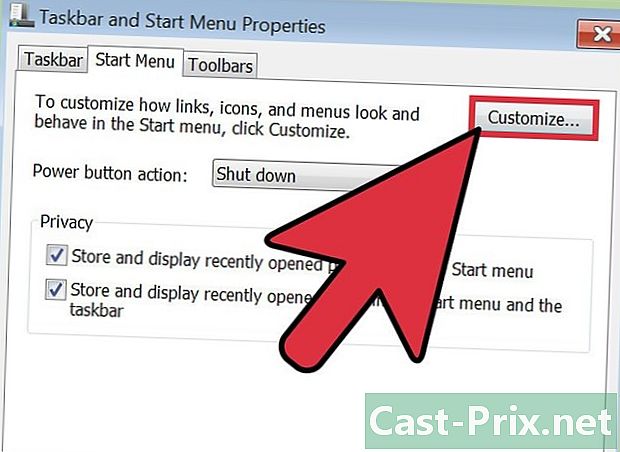
Tilpass oppgavelinjen. På Windows 7 er det en oppgavelinje merket med et lite trekantformet ikon der du finner innstillinger som volum. Hvis du vil vise volumikonet permanent, må du tilpasse denne linjen. For å starte, høyreklikk på trekanten og klikk egenskaper.- Vinduet Egenskaper for oppgavelinjen og startmenyen vises. Klikk på tilpasse.
- I det nye vinduet som vises, vil du se forskjellige alternativer. Det skal være en rullegardinmeny ved siden av ordet volum. Velg aktivert for å vise volumikonet på skrivebordet.

